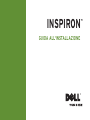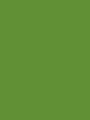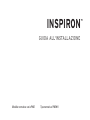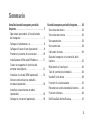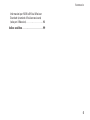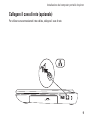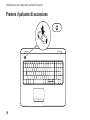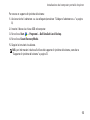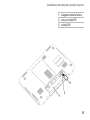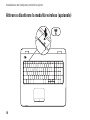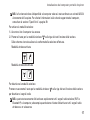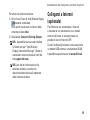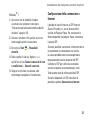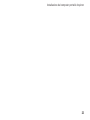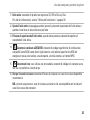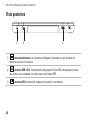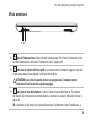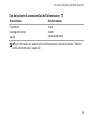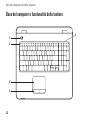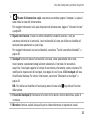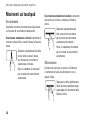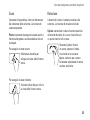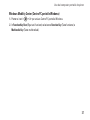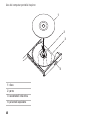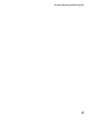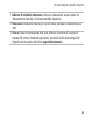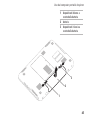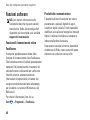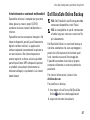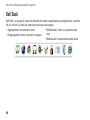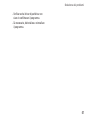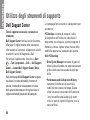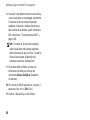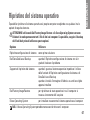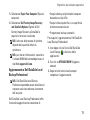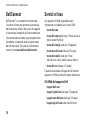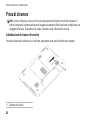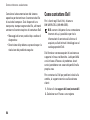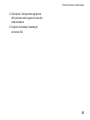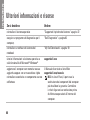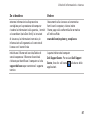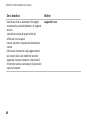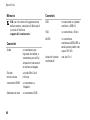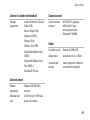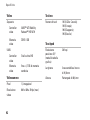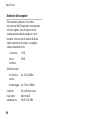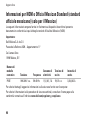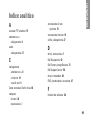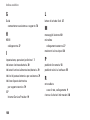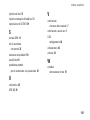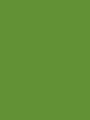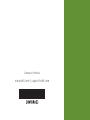GUIDA ALL'INSTALLAZIONE
INSPIRON
™


GUIDA ALL'INSTALLAZIONE
Modello normativo: serie P08E Tipo normativo: P08E001
INSPIRON
™

N.B., Attenzione e Avvertenza
N.B.: nella nota N.B. sono contenute informazioni importanti, utili all'utente per un migliore
utilizzo del computer.
ATTENZIONE: un messaggio di ATTENZIONE indica un danno potenziale all'hardware o una
perdita di dati e spiega come evitare il problema.
AVVERTENZA: un messaggio di AVVERTENZA indica un potenziale rischio di danni, anche
gravi, a cose e persone.
Se il computer acquistato è un Dell
™
serie n, qualsiasi riferimento ai sistemi operativi Microsoft
®
Windows
®
non è
applicabile.
__________________
Le informazioni contenute nel presente documento sono soggette a modifica senza preavviso.
© 2010 Dell Inc. Tutti i diritti riservati.
È severamente vietata qualsiasi forma di riproduzione del presente materiale senza l'autorizzazione scritta di Dell Inc.
Marchi commerciali utilizzati nel presente documento:
Dell
, il logo
DELL
,
Inspiron
,
YOURS IS HERE
,
Solution Station
e
DellConnect
sono marchi commerciali di Dell Inc.;
Intel
,
Pentium
e
Celeron
sono marchi registrati e
Core
è un marchio
commerciale di Intel Corporation negli Stati Uniti e in altri paesi;
Microsoft
,
Windows
,
Windows Vista
e il logo del
pulsante Start di
Windows Vista
sono marchi commerciali o registrati di Microsoft Corporation negli Stati Uniti e/o in altri
paesi;
AMD
e
ATI Mobility Radeon
sono marchi commerciali o registrati di Advanced Micro Devices, Inc.;
Blu-ray Disc
è
un marchio commerciale di Blu-ray Disc Association;
Bluetooth
è un marchio registrato di proprietà di Bluetooth SIG, Inc.,
utilizzato da Dell su licenza.
Altri marchi e nomi commerciali possono essere utilizzati in questo documento sia in riferimento alle aziende che
rivendicano il marchio e i nomi che ai prodotti stessi. Dell Inc. nega qualsiasi partecipazione di proprietà relativa a marchi
e nomi commerciali diversi da quelli di sua proprietà.
Novembre 2010 N/P NNMKR Rev. A03

3
Installazione del computer portatile
Inspiron ............................. 7
Operazioni precedenti all'installazione
del computer ..........................7
Collegare l'adattatore c.a. ...............8
Collegare il cavo di rete (opzionale) .......9
Premere il pulsante di accensione .......10
Installazione di Microsoft Windows ......11
Creare un supporto di ripristino del
sistema (consigliato) ...................12
Installare la scheda SIM (opzionale)......14
Attivare o disattivare la modalità
wireless (opzionale) ...................16
Installare uno schermo wireless
(opzionale) ...........................18
Collegarsi a Internet (opzionale) .........19
Uso del computer portatile Inspiron .... 24
Vista laterale destra ...................24
Vista laterale sinistra ..................26
Vista posteriore .......................28
Vista anteriore ........................29
Indicatori di stato......................30
Base del computer e funzionalità della
tastiera ..............................32
Movimenti sul touchpad ................34
Tasti di controllo multimediali............36
Uso dell'unità ottica ...................39
Funzioni di visualizzazione ..............42
Rimozione e sostituzione della batteria....44
Funzioni software......................46
Dell DataSafe Online Backup ............47
Sommario

4
Sommario
Dell Dock ............................48
Soluzione dei problemi . . . . . . . . . . . . . . . 50
Codici bip ............................50
Problemi relativi alla rete ...............51
Problemi relativi all'alimentazione........52
Problemi di memoria ...................54
Blocchi e problemi relativi al software . . . .55
Utilizzo degli strumenti di supporto..... 58
Dell Support Center ....................58
My Dell Downloads ....................59
Messaggi di sistema ...................60
Hardware Troubleshooter...............62
Dell Diagnostics.......................62
Ripristino del sistema operativo ....... 67
Ripristino configurazione di sistema ......68
Dell DataSafe Local Backup.............69
Supporto di ripristino del sistema ........72
Dell Factory Image Restore .............73
Come ottenere assistenza ............. 76
Supporto tecnico e servizio clienti .......77
DellConnect ..........................78
Servizi in linea ........................78
Servizio automatizzato di controllo dello
stato dell'ordine.......................79
Informazioni sul prodotto ...............80
Restituzione dei componenti per la
riparazione in garanzia o con rimborso....80
Prima di chiamare .....................82
Come contattare Dell...................84
Ulteriori informazioni e risorse ........ 86
Specifiche.......................... 89
Appendice.......................... 97
Avviso del prodotto Macrovision .........97

6
Sommario

7
Questa sezione fornisce informazioni
sull'installazione del computer portatile Dell
™
Inspiron
™
.
Operazioni precedenti
all'installazione del computer
Quando si decide l'ubicazione del computer
in un ambiente, accertarsi che sia possibile
raggiungere comodamente una presa di
corrente, che vi sia spazio sufficiente per
un'adeguata ventilazione e che sia presente una
superficie piana sulla quale posizionarlo.
Una scarsa ventilazione intorno al computer
portatile Inspiron può provocarne il
surriscaldamento. Per evitare ciò, accertarsi
che vi sia uno spazio libero di almeno 10,2 cm
sul retro del computer e di almeno 5,1 cm su tutti
gli altri lati. Non posizionare mai il computer,
quando è acceso, in uno spazio chiuso, ad
esempio in un armadietto o un cassetto.
AVVERTENZA: non ostruire le prese
d'aria, non introdurvi oggetti ed evitare
l'accumulo di polvere. Quando il
computer Dell è acceso, non collocarlo
in un ambiente scarsamente ventilato,
ad esempio una valigetta chiusa, o
su superfici in tessuto come coperte
o tappeti. Ciò potrebbe provocare il
danneggiamento del computer, alterarne
le prestazioni o causare incendi. La
ventola viene attivata quando il computer
si surriscalda. Il rumore della ventola
è normale e non indica alcun problema
relativo alla ventola o al computer.
ATTENZIONE: se sul computer vengono
appoggiati o impilati oggetti pesanti o
appuntiti, potrebbe danneggiarsi in modo
permanente.
Installazione del computer portatile Inspiron
INSPIRON

8
Installazione del computer portatile Inspiron
Collegare l'adattatore c.a.
Collegare l'adattatore c.a. al computer e quindi a una presa a parete o a un dispositivo di protezione
dalle sovracorrenti.
AVVERTENZA: l'adattatore c.a. è compatibile con le prese elettriche di qualsiasi paese. I
connettori di alimentazione e le prese multiple variano invece da paese a paese. L'utilizzo
di un cavo incompatibile o collegato non correttamente a una presa multipla o a una presa
elettrica potrebbe provocare incendi o danneggiare il computer in modo permanente.
N.B.: collegare saldamente il cavo di alimentazione all'adattatore e accertarsi che l'indicatore
dell'adattatore sia acceso quando si attiva la corrente.

9
Installazione del computer portatile Inspiron
Collegare il cavo di rete (opzionale)
Per utilizzare una connessione di rete cablata, collegare il cavo di rete.

10
Installazione del computer portatile Inspiron
Premere il pulsante di accensione

11
Installazione del computer portatile Inspiron
Installazione di Microsoft Windows
Il computer Dell è preconfigurato con il sistema operativo Microsoft
®
Windows
®
. Per la prima
installazione di Windows, seguire le istruzioni visualizzate sullo schermo. Il completamento di
questa procedura è obbligatorio e può richiedere del tempo. Nelle schermate di installazione di
Windows vengono riportate numerose procedure, comprese quelle relative all'accettazione dei
contratti di licenza, all'impostazione delle preferenze e alla configurazione della connessione
Internet.
ATTENZIONE: non interrompere la procedura di installazione del sistema operativo, così
da evitare di rendere il computer inutilizzabile e di dover installare nuovamente il sistema
operativo.
N.B.: per garantire prestazioni ottimali del computer, si consiglia di scaricare e installare la
versione più recente di BIOS e driver del computer disponibili all'indirizzo support.dell.com.
N.B.: per maggiori informazioni sul sistema operativo e sulle relative funzionalità, consultare
support.dell.com/MyNewDell.

12
Installazione del computer portatile Inspiron
Creare un supporto di ripristino del sistema (consigliato)
N.B.: è consigliabile creare un supporto di ripristino del sistema non appena si configura
Microsoft Windows.
Il supporto di ripristino del sistema può essere utilizzato per ripristinare il computer allo stato
operativo in cui si trovava al momento dell'acquisto, conservando al contempo i file di dati senza
bisogno di utilizzare il disco
Operating System
. È possibile utilizzare il supporto di ripristino del
sistema se le modifiche apportate all'hardware, al software, alle unità o ad altre impostazioni di
sistema hanno reso il computer instabile.
Per creare un supporto di ripristino del sistema sono necessari i seguenti componenti:
Dell DataSafe Local Backup•
Chiave USB con una capacità minima di 8 GB o DVD-R/DVD+R/Blu-ray Disc•
™
N.B.: Dell DataSafe Local Backup non supporta dischi riscrivibili.

13
Installazione del computer portatile Inspiron
Per creare un supporto di ripristino del sistema:
Assicurarsi che l'adattatore c.a. sia collegato (consultare “Collegare l'adattatore c.a.“ a pagina 1.
8).
Inserire il disco o la chiave USB nel computer.2.
Fare clic su 3. Start
→ Programmi→ Dell DataSafe Local Backup.
Fare clic su 4. Create Recovery Media.
Seguire le istruzioni visualizzate.5.
N.B.: per informazioni relative all'utilizzo del supporto di ripristino del sistema, consultare
“Supporto di ripristino del sistema“ a pagina 72.

14
Installazione del computer portatile Inspiron
Installare la scheda SIM (opzionale)
ATTENZIONE: non inserire una scheda SIM nel relativo slot se non è stato prima acquistato un
computer con una scheda Mobile Broadband. Tale operazione potrebbe rendere inutilizzabile
il computer, che potrebbe dover essere riparato da un tecnico del servizio di assistenza.
Controllare la fattura di acquisto per verificare l’acquisto di una scheda Mobile Broadband.
N.B.: non è necessario installare una SIM se per accedere a Internet si utilizza una scheda
EVDO.
L'installazione di una scheda SIM (Subscriber Identity Module) consente di navigare in Internet,
controllare la posta elettronica e collegarsi a una rete VPN. Per accedere a tali funzioni è
necessario trovarsi all'interno della rete del proprio operatore di telefonia mobile.
Per installare la scheda SIM:
Spegnere il computer.1.
Rimuovere la batteria (consultare la sezione “Rimozione e sostituzione della batteria“ a pagina 2. 44).
Nell'alloggiamento della batteria, inserire la scheda SIM nello slot per schede SIM.3.
Sostituire la batteria (consultare la sezione “Rimozione e sostituzione della batteria“ a pagina 4. 44).
Accendere il computer.5.
Per rimuovere la scheda SIM, premere ed estrarla.

15
Installazione del computer portatile Inspiron
1
alloggiamento della batteria
2
slot per schede SIM
3
scheda SIM
1
2
3

16
Installazione del computer portatile Inspiron
Attivare o disattivare la modalità wireless (opzionale)

17
Installazione del computer portatile Inspiron
N.B.: la funzione wireless è disponibile sul computer solo se è stata ordinata una scheda WLAN
al momento dell'acquisto. Per ulteriori informazioni sulle schede supportate dal computer,
consultare la sezione “Specifiche“ a pagina 89.
Per attivare la modalità wireless:
Accertarsi che il computer sia acceso.1.
Premere il tasto per la modalità wireless 2.
sulla riga dei tasti funzione della tastiera.
Sullo schermo viene visualizzata la conferma della selezione effettuata.
Modalità wireless attivata
Modalità wireless disattivata
Per disattivare la modalità wireless:
Premere nuovamente il tasto per la modalità wireless
sulla riga dei tasti funzione della tastiera
per disattivare i segnali radio.
N.B.: questo tasto consente di disattivare rapidamente tutti i segnali radio wireless (WiFi e
Bluetooth
®
) sul computer, ad esempio quando viene chiesto di disattivare tutti i segnali radio
wireless su un volo aereo.

18
Installazione del computer portatile Inspiron
Installare uno schermo
wireless (opzionale)
N.B.: lo schermo wireless potrebbe non
essere supportato su tutti i computer.
Per informazioni sui requisiti hardware e
software per l’installazione dello schermo
wireless, visitare il sito www.intel.com.
La funzione schermo wireless Intel consente di
condividere lo schermo di un computer con il
televisore senza l’uso di cavi. Prima di installare
lo schermo wireless, è necessario collegare un
adattatore per schermo wireless al televisore.
N.B.: l’adattatore dello schermo wireless
non è fornito con il computer, deve quindi
essere acquistato separatamente.
Se il computer supporta la funzione schermo
wireless, sul desktop Windows sarà presente
l’icona dello schermo wireless Intel
.
Per installare lo schermo wireless:
Accendere il computer.1.
Premere il tasto <Fn> contemporaneamente 2.
al tasto per la modalità wireless
sulla
riga dei tasti funzione della tastiera per
attivare tale modalità.
Collegare l'adattatore dello schermo 3.
wireless alla TV.
Accendere la TV.4.
Selezionare la sorgente video adeguata per 5.
la TV, ad esempio HDMI1, HDMI2 o S-Video.
Fare clic sull’icona di Intel Wireless Display 6.
presente sul desktop.
Verrà quindi visualizzata la finestra dello
schermo wireless Intel.
Selezionare 7. Scan for available displays.
Selezionare l'adattatore dello schermo 8.
wireless dall'elenco Detected wireless
displays.
Inserire il codice di sicurezza che appare 9.
sulla TV.
La pagina si sta caricando...
La pagina si sta caricando...
La pagina si sta caricando...
La pagina si sta caricando...
La pagina si sta caricando...
La pagina si sta caricando...
La pagina si sta caricando...
La pagina si sta caricando...
La pagina si sta caricando...
La pagina si sta caricando...
La pagina si sta caricando...
La pagina si sta caricando...
La pagina si sta caricando...
La pagina si sta caricando...
La pagina si sta caricando...
La pagina si sta caricando...
La pagina si sta caricando...
La pagina si sta caricando...
La pagina si sta caricando...
La pagina si sta caricando...
La pagina si sta caricando...
La pagina si sta caricando...
La pagina si sta caricando...
La pagina si sta caricando...
La pagina si sta caricando...
La pagina si sta caricando...
La pagina si sta caricando...
La pagina si sta caricando...
La pagina si sta caricando...
La pagina si sta caricando...
La pagina si sta caricando...
La pagina si sta caricando...
La pagina si sta caricando...
La pagina si sta caricando...
La pagina si sta caricando...
La pagina si sta caricando...
La pagina si sta caricando...
La pagina si sta caricando...
La pagina si sta caricando...
La pagina si sta caricando...
La pagina si sta caricando...
La pagina si sta caricando...
La pagina si sta caricando...
La pagina si sta caricando...
La pagina si sta caricando...
La pagina si sta caricando...
La pagina si sta caricando...
La pagina si sta caricando...
La pagina si sta caricando...
La pagina si sta caricando...
La pagina si sta caricando...
La pagina si sta caricando...
La pagina si sta caricando...
La pagina si sta caricando...
La pagina si sta caricando...
La pagina si sta caricando...
La pagina si sta caricando...
La pagina si sta caricando...
La pagina si sta caricando...
La pagina si sta caricando...
La pagina si sta caricando...
La pagina si sta caricando...
La pagina si sta caricando...
La pagina si sta caricando...
La pagina si sta caricando...
La pagina si sta caricando...
La pagina si sta caricando...
La pagina si sta caricando...
La pagina si sta caricando...
La pagina si sta caricando...
La pagina si sta caricando...
La pagina si sta caricando...
La pagina si sta caricando...
La pagina si sta caricando...
La pagina si sta caricando...
La pagina si sta caricando...
La pagina si sta caricando...
La pagina si sta caricando...
La pagina si sta caricando...
La pagina si sta caricando...
La pagina si sta caricando...
La pagina si sta caricando...
La pagina si sta caricando...
La pagina si sta caricando...
La pagina si sta caricando...
La pagina si sta caricando...
-
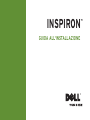 1
1
-
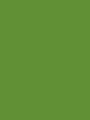 2
2
-
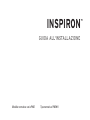 3
3
-
 4
4
-
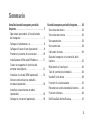 5
5
-
 6
6
-
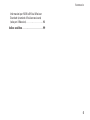 7
7
-
 8
8
-
 9
9
-
 10
10
-
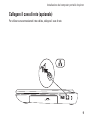 11
11
-
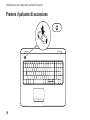 12
12
-
 13
13
-
 14
14
-
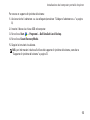 15
15
-
 16
16
-
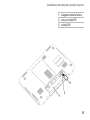 17
17
-
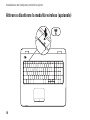 18
18
-
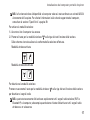 19
19
-
 20
20
-
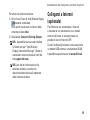 21
21
-
 22
22
-
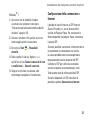 23
23
-
 24
24
-
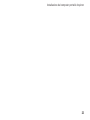 25
25
-
 26
26
-
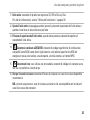 27
27
-
 28
28
-
 29
29
-
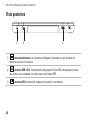 30
30
-
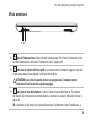 31
31
-
 32
32
-
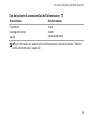 33
33
-
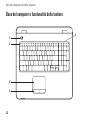 34
34
-
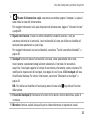 35
35
-
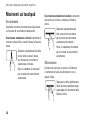 36
36
-
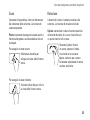 37
37
-
 38
38
-
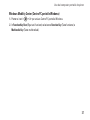 39
39
-
 40
40
-
 41
41
-
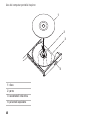 42
42
-
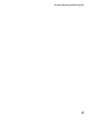 43
43
-
 44
44
-
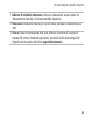 45
45
-
 46
46
-
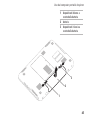 47
47
-
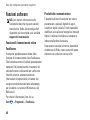 48
48
-
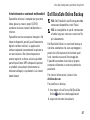 49
49
-
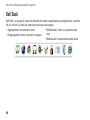 50
50
-
 51
51
-
 52
52
-
 53
53
-
 54
54
-
 55
55
-
 56
56
-
 57
57
-
 58
58
-
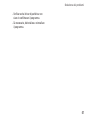 59
59
-
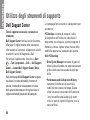 60
60
-
 61
61
-
 62
62
-
 63
63
-
 64
64
-
 65
65
-
 66
66
-
 67
67
-
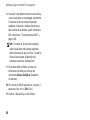 68
68
-
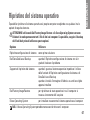 69
69
-
 70
70
-
 71
71
-
 72
72
-
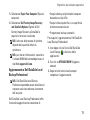 73
73
-
 74
74
-
 75
75
-
 76
76
-
 77
77
-
 78
78
-
 79
79
-
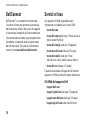 80
80
-
 81
81
-
 82
82
-
 83
83
-
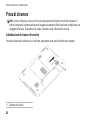 84
84
-
 85
85
-
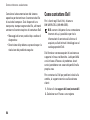 86
86
-
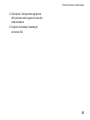 87
87
-
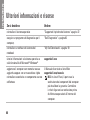 88
88
-
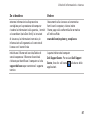 89
89
-
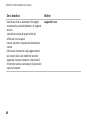 90
90
-
 91
91
-
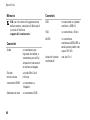 92
92
-
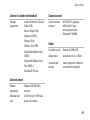 93
93
-
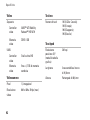 94
94
-
 95
95
-
 96
96
-
 97
97
-
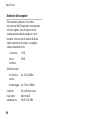 98
98
-
 99
99
-
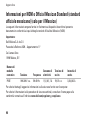 100
100
-
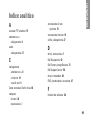 101
101
-
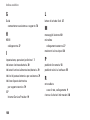 102
102
-
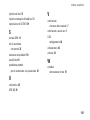 103
103
-
 104
104
-
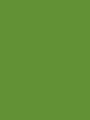 105
105
-
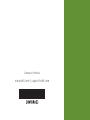 106
106
Documenti correlati
-
Dell Inspiron 15 N5010 Guida Rapida
-
Dell Inspiron 17R N7110 Guida Rapida
-
Dell Inspiron 13 1370 Guida Rapida
-
Dell Inspiron 14z 1470 Guida Rapida
-
Dell Inspiron 15z 1570 Manuale del proprietario
-
Dell Inspiron 15 N5030 Guida Rapida
-
Dell Inspiron 15 M5030 Guida Rapida
-
Dell Inspiron M501R Guida Rapida
-
Dell Inspiron 15R N5110 Guida Rapida
-
Dell Inspiron 10z 1120 Guida Rapida